Cum să ștergeți modulele cookie pentru un anumit site
Ce să știi
- Chrome: Selectați Meniul > Setări > Setări site > Cookie-uri și date de site > Vedeți toate modulele cookie și datele site-ului. Găsiți site-ul și faceți clic Gunoi.
- Firefox: Accesați site-ul pentru care doriți să ștergeți cookie-urile, faceți clic pe lacăt lângă adresa URL și selectați Ștergeți cookie-urile și datele site-ului.
- Safari: Du-te la Safari > Preferințe > Confidențialitate > Gestionați datele site-ului. Alege site-ul web și selectează Elimina.
Acest articol explică cum să eliminați cookie-uri de pe site-uri web individuale în Chrome, IE, Firefox, Safari și Opera. Rețineți că Microsoft Edge nu vă permite să ștergeți cookie-urile pentru un site individual.
Cum să ștergeți cookie-urile pentru un site în Google Chrome
Iată cum să ștergeți cookie-urile stocate de browserul web Chrome.
-
Selectează trei puncte verticale în colțul din dreapta sus pentru a deschide meniul Chrome și apoi selectați Setări.
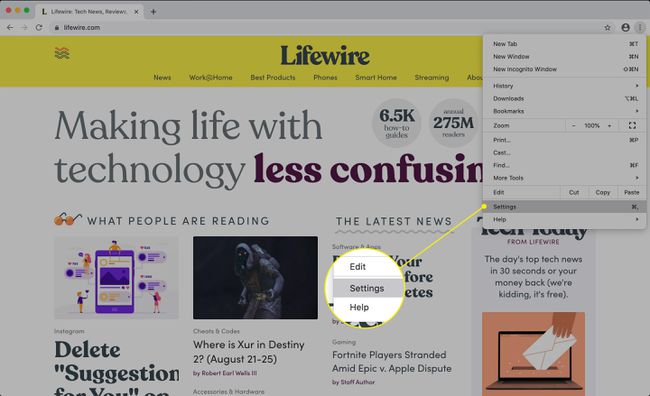
-
Derulați la Confidențialitate și securitate secțiune și selectați Setări site.
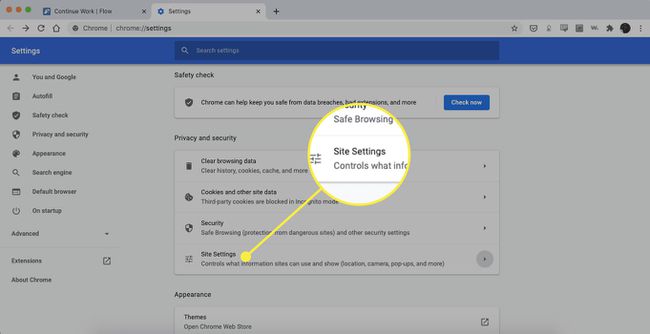
-
Derulați în jos și selectați Cookie-uri și date de site.
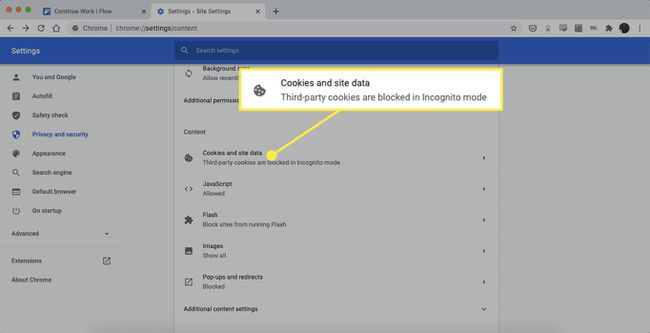
-
Derulați în jos și selectați Vedeți toate modulele cookie și datele site-ului.
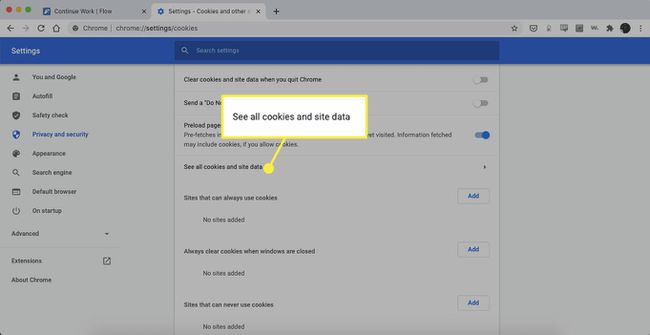
-
Găsiți site-ul pentru care doriți să ștergeți cookie-urile.
Pentru a găsi rapid un site, introduceți numele site-ului în caseta de căutare.
-
Selectează cos de gunoi pictograma pentru a elimina cookie-urile.
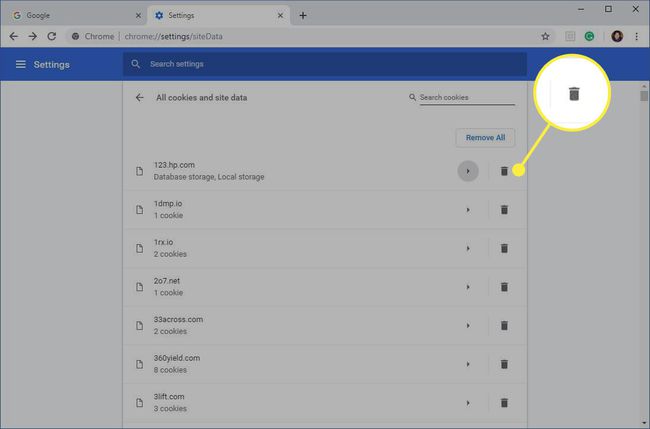
Inchide Setări fila când ai terminat.
De asemenea, puteți șterge cookie-urile în timp ce navigați. Selectează Lacăt pictograma de lângă numele unui site web în bara de adrese, apoi selectați Cookie-uri. În Cookie-uri în uz caseta de dialog, extindeți numele unui site, alegeți un cookie, apoi selectați Elimina.
Cum să ștergeți cookie-urile pentru un site în Internet Explorer
Urmați acești pași pentru a șterge cookie-urile pentru un site individual în Internet Explorer:
-
Selectează Angrenaj pictograma, apoi selectați Optiuni de internet.

-
Selectează General fila.
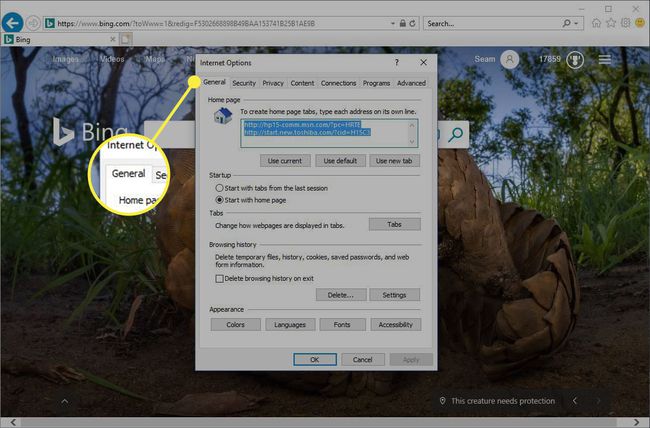
-
Sub Istoricul de navigare secțiune, selectați Setări.
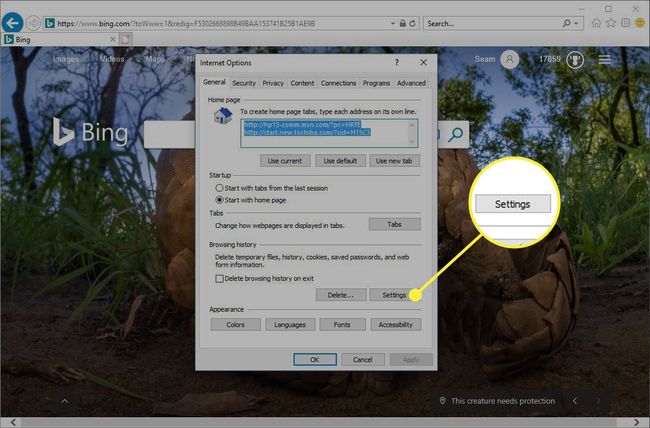
-
În Setări de date ale site-ului web caseta de dialog, selectați Vezi fisierele.
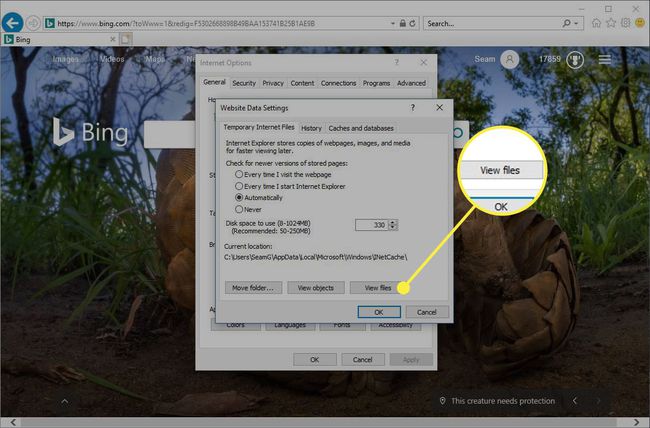
-
Derulați lista de cookie-uri pentru a-l găsi pe cel pe care doriți să îl ștergeți.
Selectați un cookie și apăsați Șterge pe tastatură.
În Avertizare caseta de dialog, selectați da.
Microsoft Edge nu poate șterge module cookie pentru un site individual. Această regulă guvernează atât versiunea originală a Edge, cât și versiunea care se bazează pe motorul de browser Chromium. Pentru a șterge informațiile despre site în Microsoft Edge, utilizați un dispozitiv de curățare cookie, cum ar fi CCleaner.
Cum să ștergeți cookie-urile pentru un site în Firefox
Pentru a șterge cookie-urile pentru un site web individual folosind Firefox, urmați acești pași:
-
Selectează trei linii orizontale, apoi selectați Opțiuni. (Selectați Preferințe pe un Mac.)

-
Selectați Confidențialitate și securitate.
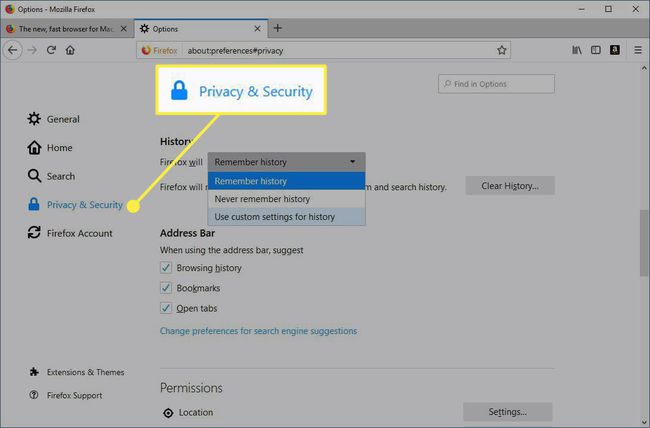
-
În Istorie secțiunea, selectați săgeata derulantă de lângă Firefox o va face, apoi selectați Utilizați setări personalizate pentru istoric.
-
În Cookie-uri și date de site secțiune, selectați Gestionați datele.
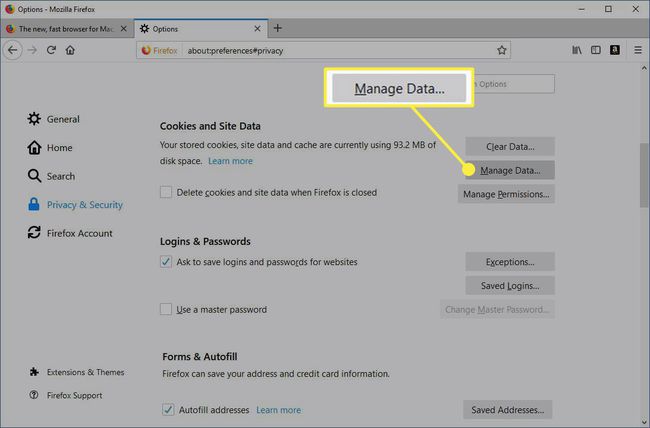
-
În Gestionați cookie-urile și datele site-ului caseta de dialog, selectați site-ul.
-
Selectați Sterge selectia.
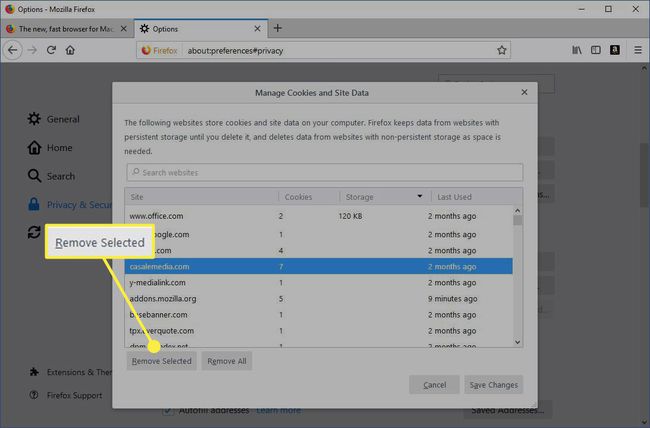
-
Selectați Salvează modificările.
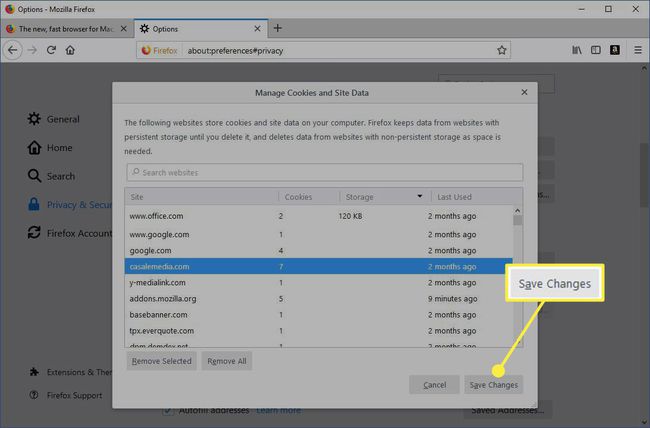
În Eliminarea cookie-urilor și a datelor site-ului caseta de dialog, selectați Bine.
Pentru a șterge rapid cookie-urile de pe un site în Firefox în timp ce vă aflați pe site, faceți clic pe lacăt lângă adresa site-ului și selectați Ștergeți cookie-urile și datele site-ului.
Cum să ștergeți cookie-urile pentru un site în Safari
Când gestionați cookie-urile în Safari, veți îmbunătăți performanța browserului și modul în care acesta interacționează cu site-urile web.
-
Selectați Preferințe sub Safari meniul.

-
Selectează Confidențialitate fila.
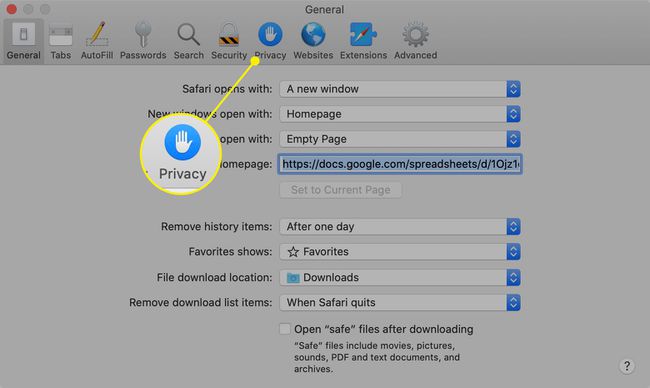
-
Selectați Gestionați datele site-ului.

-
Alegeți site-ul care a plasat cookie-urile în browser și selectați Elimina.

Selectați Terminat când ați șters toate cookie-urile din Safari.
Cum să ștergeți cookie-urile pentru un site în Opera
Pentru a șterge cookie-urile pentru un site din Operă browser web, căutați pictograma lacăt sau pictograma glob în bara de adrese.
-
Selectează Lacăt pictograma sau glob pictograma, apoi selectați Cookie-uri.
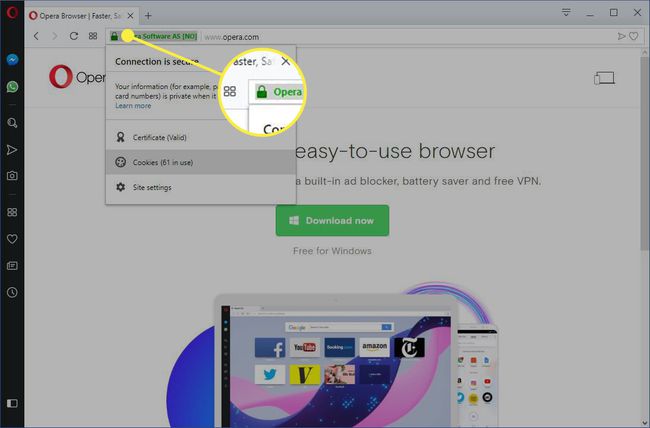
-
Extindeți site-ul web care a plasat cookie-ul pe computerul dvs.
-
Selectează Cookie-uri folder pentru a-l extinde.
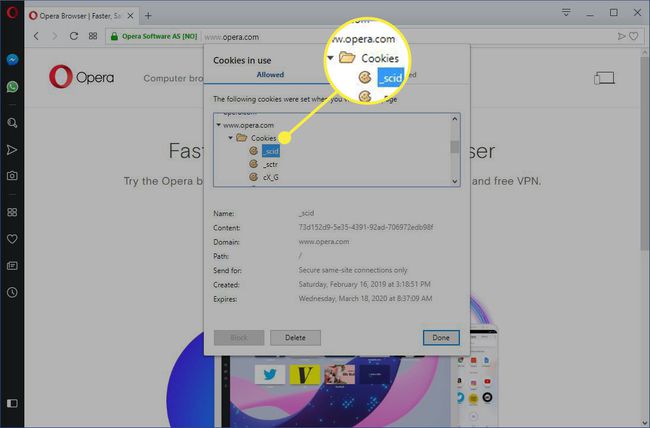
Selectați cookie-ul pe care doriți să îl ștergeți.
-
Selectați Șterge.
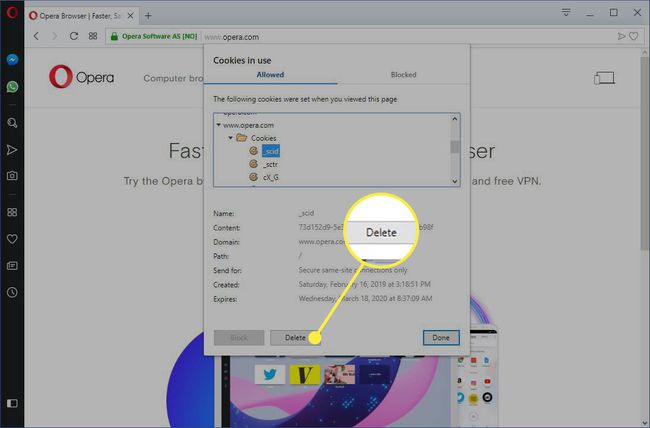
Selectați Terminat când ați terminat de eliminat cookie-urile pentru un site.
Ce se întâmplă când ștergeți cookie-urile dintr-un browser web?
Există momente în care nu veți mai dori cookie-uri stocate pe computer. De exemplu:
- Paginile web se încarcă lent.
- Un site web afișează un 400 Eroare de solicitare greșită.
- Un site web conține prea multe reclame care stochează cookie-uri pe dispozitivul dvs.
- Suspectați că un site web folosește cookie-uri pentru a vă urmări pe web.
- Nu mai doriți ca browserul web să completeze automat formularele.
Când ștergeți cookie-urile, nu vă veți mai conecta automat la site-urile web vizitate frecvent și site-urile nu vor fi personalizate în funcție de preferințele dvs. De asemenea, dacă utilizați autentificarea cu doi factori, ștergerea cookie-ului înseamnă că va trebui să finalizați din nou autentificarea cu doi factori.
Dacă utilizați același browser web, cum ar fi Google Chrome, dar pe dispozitive diferite, ștergerea cookie-urilor din Chrome de pe laptop nu șterge cookie-urile din Chrome de pe tabletă. Cookie-urile sunt specifice dispozitivului hardware utilizat.
În plus, dacă utilizați browsere web diferite pe același dispozitiv, cum ar fi Firefox și Opera, de exemplu, ștergerea cookie-urilor din Firefox nu elimină cookie-urile stocate de Opera. Cookie-urile nu sunt partajate între browserele web instalate pe același dispozitiv.
Golirea memoriei cache a browserului dvs poate îmbunătăți performanța.
